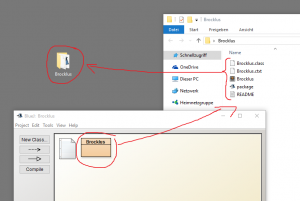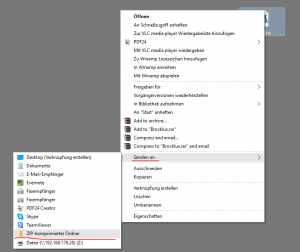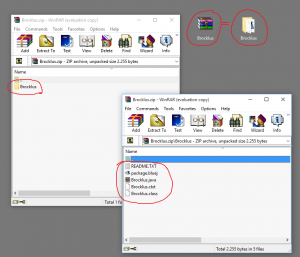Anleitung zum Verschicken von BlueJ-Projekten und Enbossen
Liebe Teilnehmer,
hin und wieder kann es sein, dass ihr zu Hause an einem Boss weiterarbeiten wollt. Damit das klappt, benötigt ihr immer den gesamten Ordner des Projektes! Leider lassen es viele E-Mailprogramme und Webseite das Versenden von einzelnen Dateien nicht zu, daher seht ihr hier, wie das unter Windows funktioniert. Für die Mac-User folgt bitte diesem Link (bitte nicht ernst nehmen 🙂 ) oder folgt der Anleitung und passt diese an euer Betriebssystem an. Wer Linux benutzt, weiß sicher, wie man eine ZIP-Datei erstellt 🙂 (falls nicht meldet euch!).
Schritt 1 – Vorbereiten (Windows und Mac)
Als Erstes speichert ihr in BlueJ euer Projekt ab, sodass alle Daten auf dem aktuellsten Stand sind. Anschließend müsst ihr euren Projektordner auf dem Computer finden. Hier habe ich Brocklus aus Level 1 Stufe 2 auf dem Desktop gespeichert. Im Ordner sind alle Dateien die man benötigt, um das Programm in BlueJ zu betrachten. Navigiert also zu eurem Ordner, sodass ihr den Projektnamen als Ordner seht (wie hier als „Brocklus“).
Schritt 2 – Zippen (Windows)
Wenn ihr den Ordner gefunden habt, klickt ihr mit Rechts direkt auf den Ordner – also nicht in den Ordner gehen und einzelne Dateien anklicken sondern den gesamten Ordner mit rechts anklicken! Nun erscheint ein Kontextmenü. Dort navigiert ihr zu „Senden an“ und im darauf aufklappendem Menü auf „ZIP-komprimierter Ordner“. Mit Linksklick bestätigt ihr und es entsteht eine ZIP-Datei im gleichen Verzeichnis, die anfänglich den gleichen Namen hat wie der Ordner. Lasst den Namen einfach so – bestätigt mit Enter und eure ZIP-Datei ist fertig.
Schritt 3 – Kontrollieren (Windows und Mac)
Wenn ihr jetzt eure eben erstellte ZIP-Datei öffnet, sollte sich dort wieder der gesamte Ordner finden. Doppelklick auf den Ordner und ihr solltet alle Dateien sehen. Ist das nicht so, habt ihr etwas falsch gemacht – beginnt dann erneut mit Schritt 1!
Schritt 4 – Versenden (Windows und Mac)
Diese ZIP-Datei könnt ihr nun an euch schicken oder wahlweise eurem Lehrer über euer E-Mailprogramm zusenden. Er kann dann die ZIP-Datei entpacken und alle Dateien und damit euer Projekt betrachten.
Viel Erfolg!